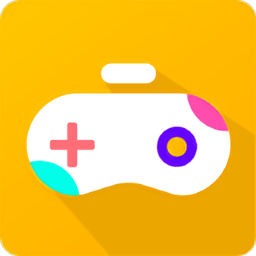| 每日赚钱任务推荐—12月8日(每天更新) |
| 软件注册—邀请好友提现20元红包 |
| 游戏试玩—新人注册立享50元红包 |
| 任务赚钱—新人任务均价15/人 |
| 闯关赚钱—疯狂悟空升级最高1000元 |
| 软件试用—挂机赚钱10元/小时 |
随着抖音的兴起,剪映也成为了国内屈指可数的剪辑软件之一,在剪辑过程中用户会想遇到希望在画面上添加上下画布的情况,但有很多小伙伴不知道怎么添加上下画布,那么接下来就请各位跟着核弹头小编一起来看看吧!

剪映上下画布添加方法介绍
1、打开剪映,点击开始创作,选择一段视频,点击添加到项目;

2、上传一段视频后点击【比例】;
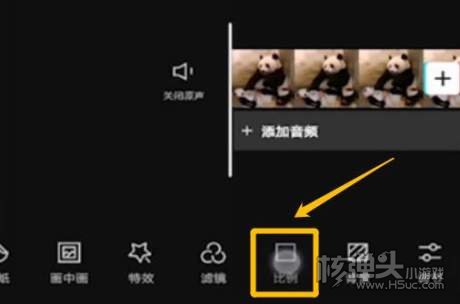
3、选择【16:9】选项;
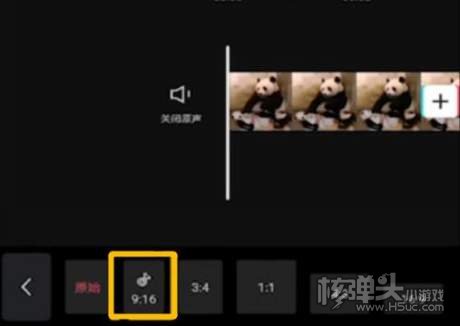
4、然后点击【背景】;
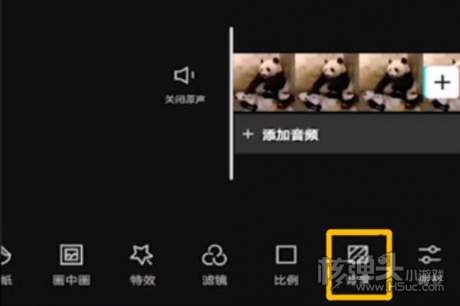
5、再点击【画布样式】;
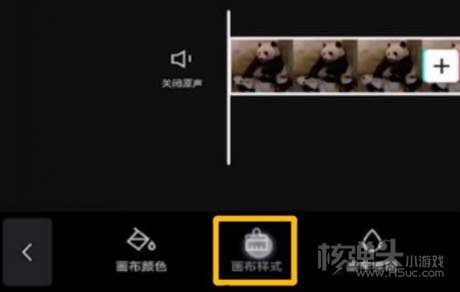
6、选择你喜欢的画布款式后点击右下角的勾即可设置上下画布。
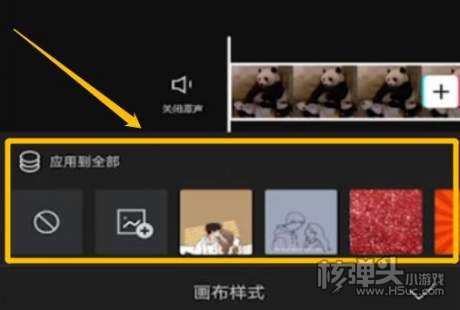
以上就是由核弹头小编为大家带来的关于剪映上下画布添加方法介绍 怎么添加上下画布的全部内容啦,希望对大家有所帮助呀!